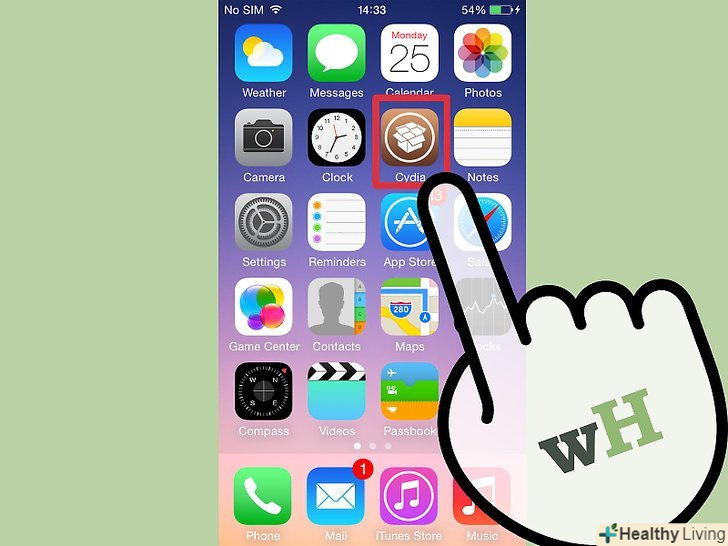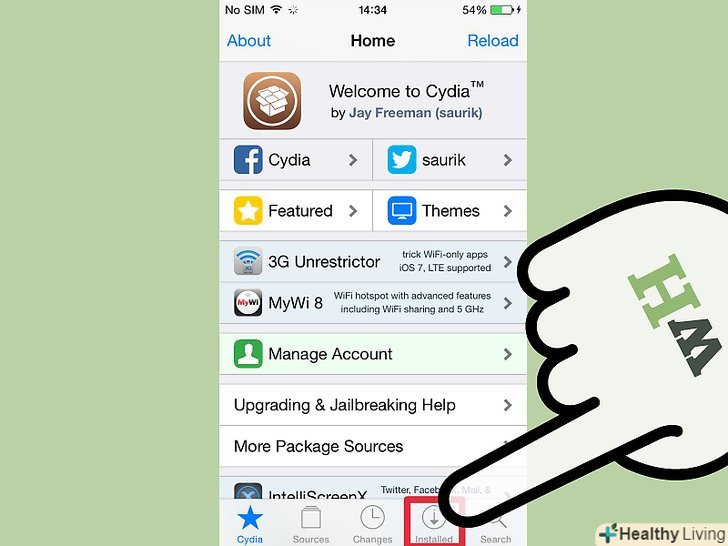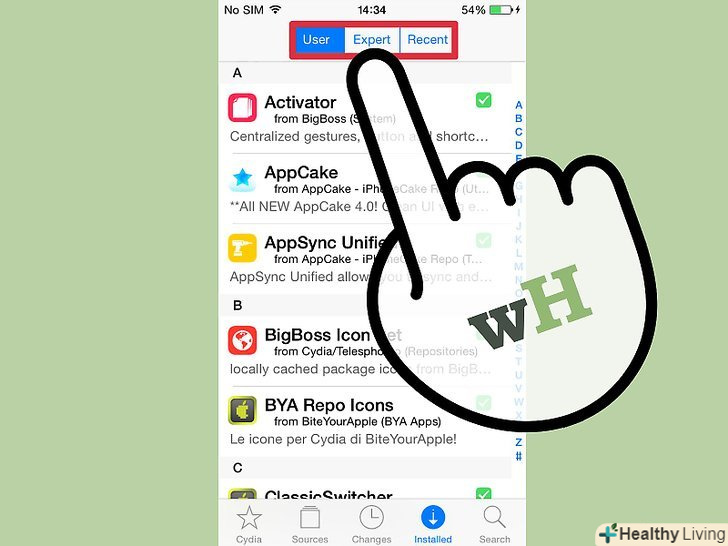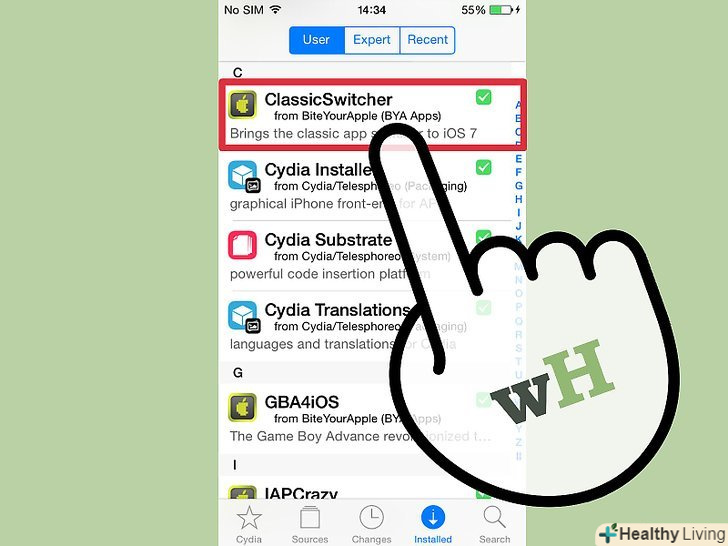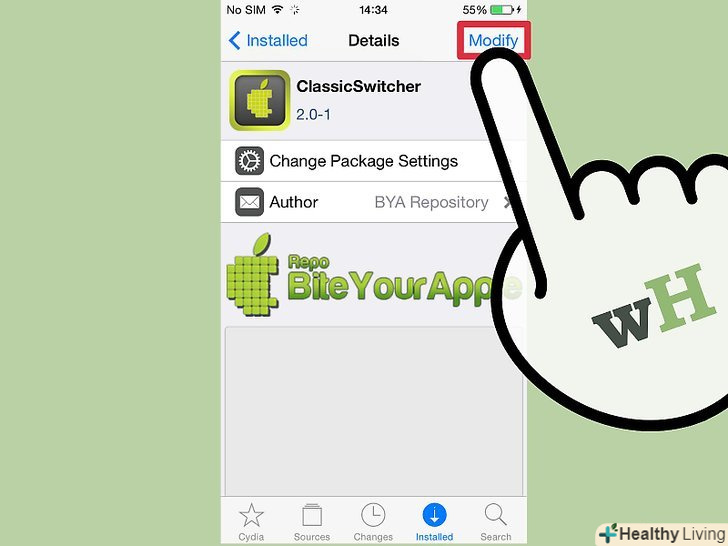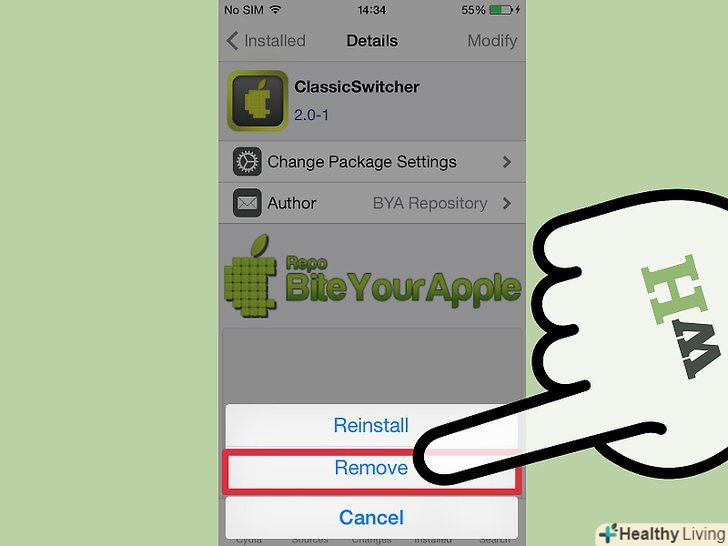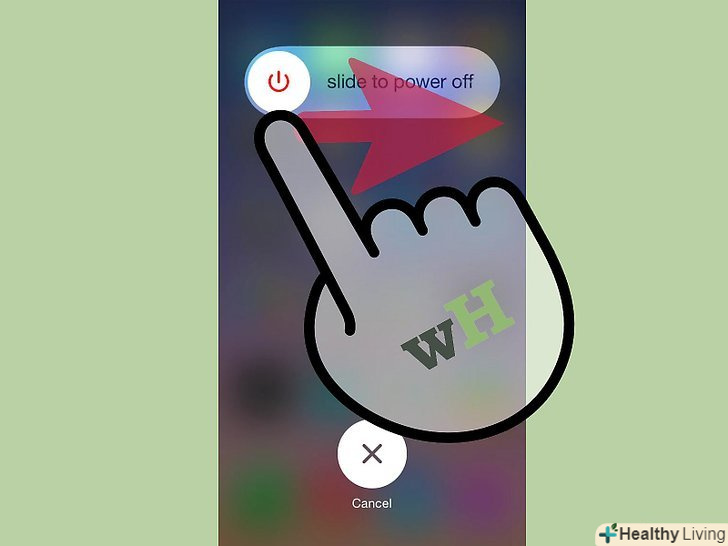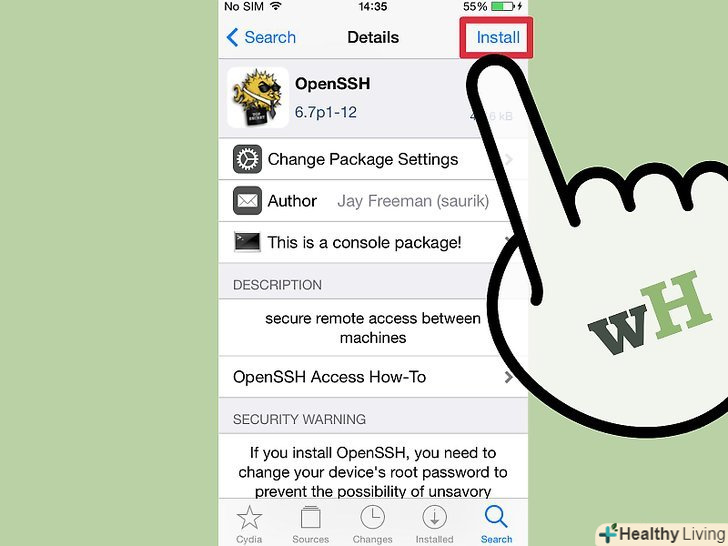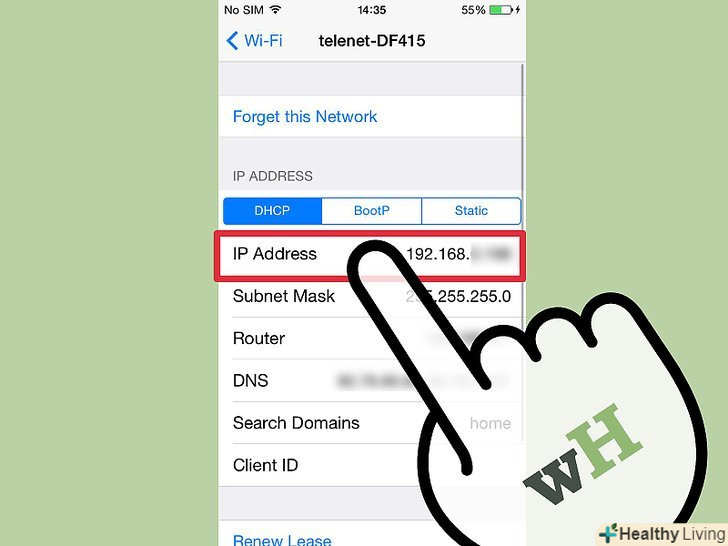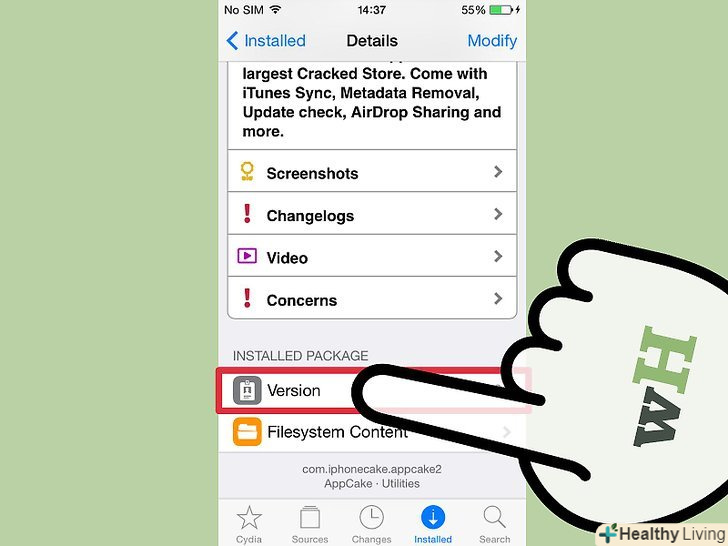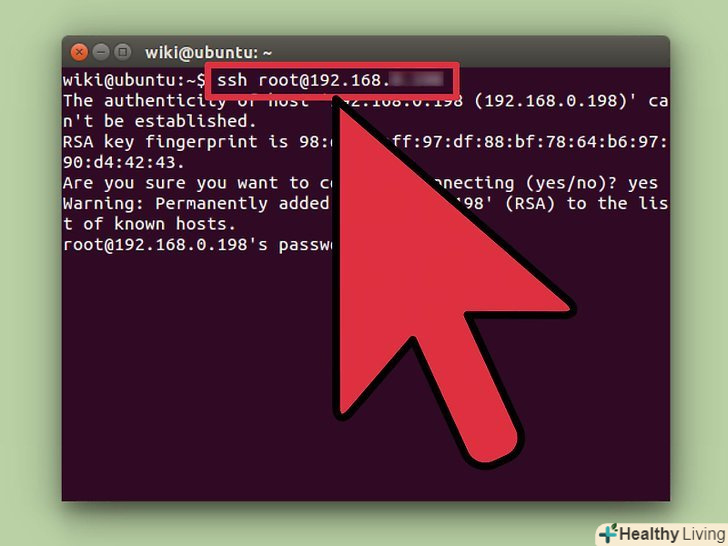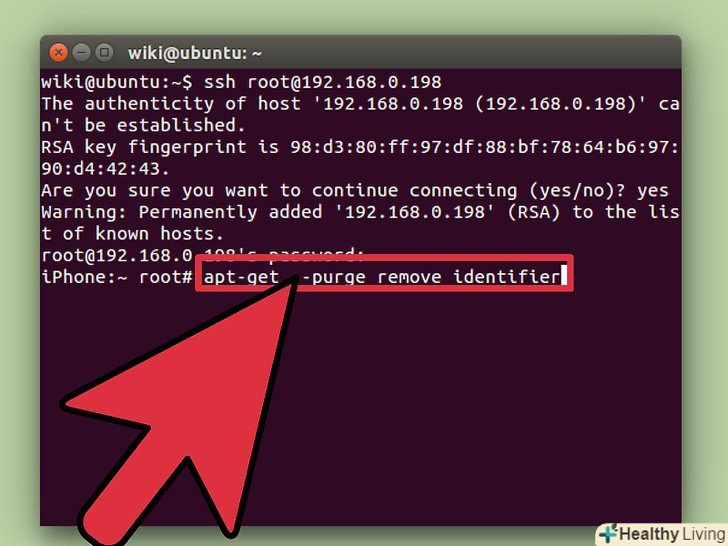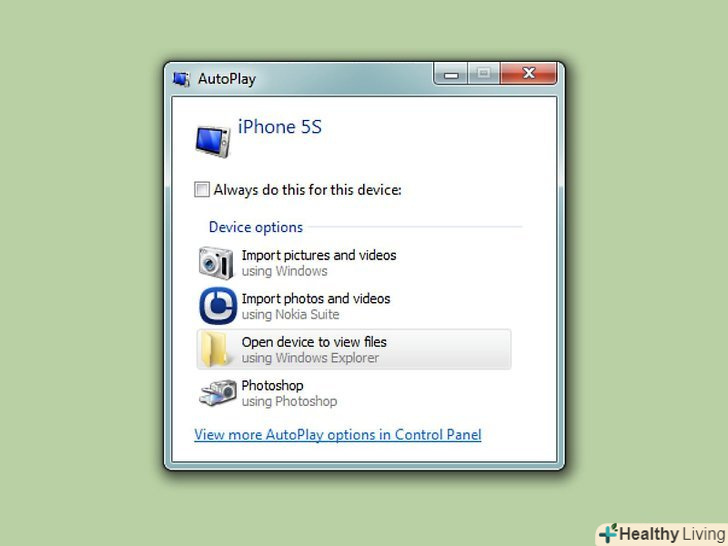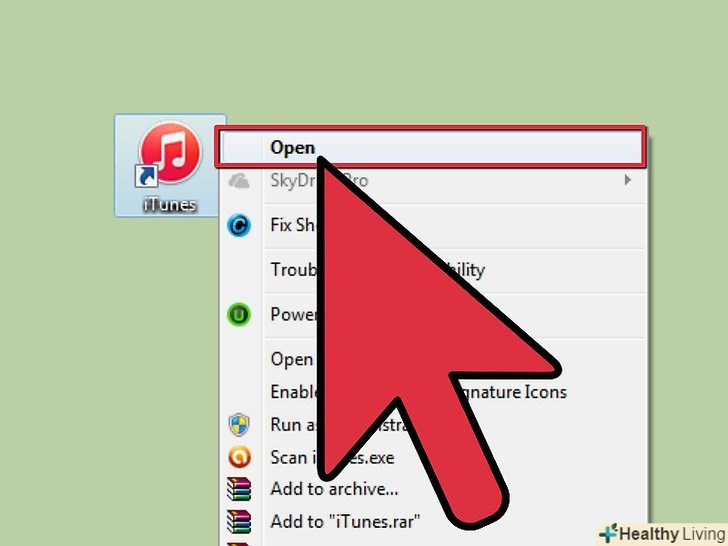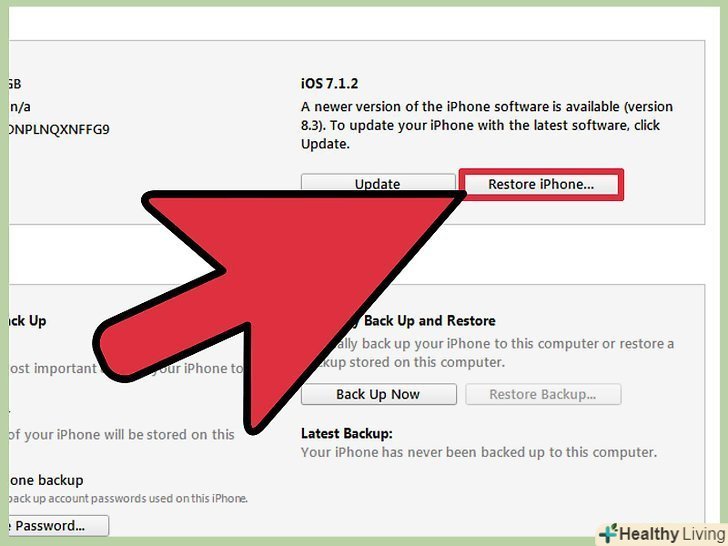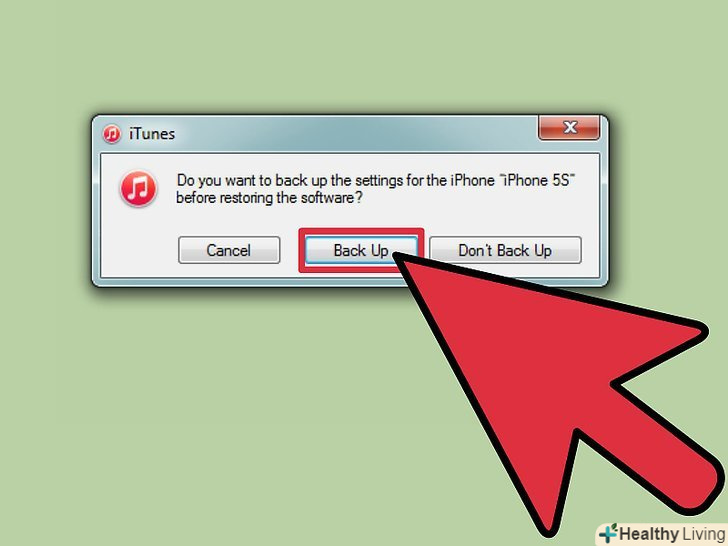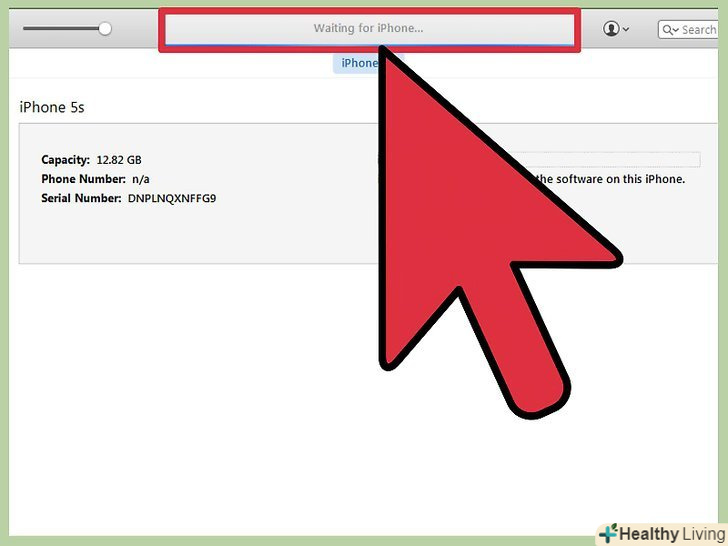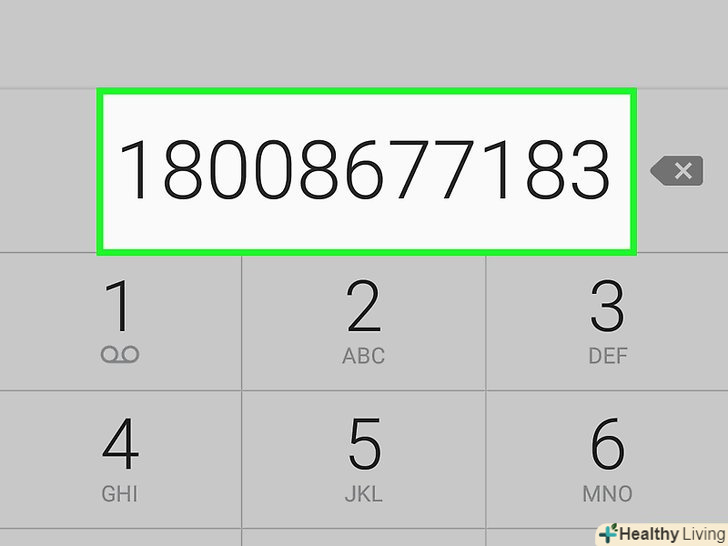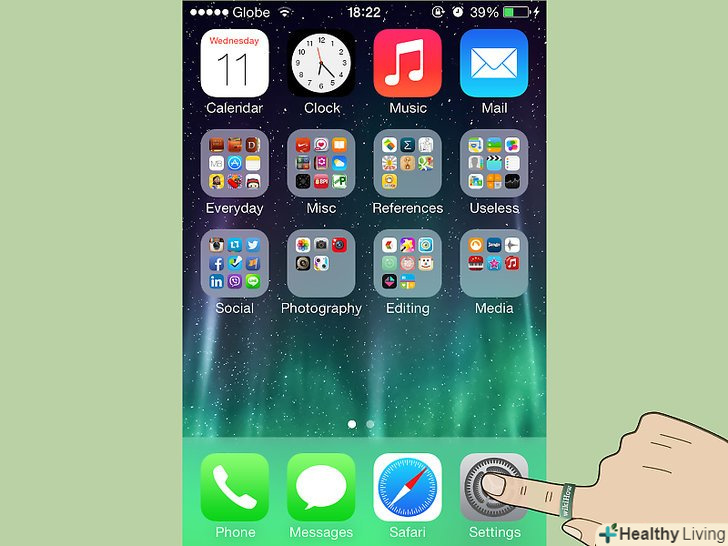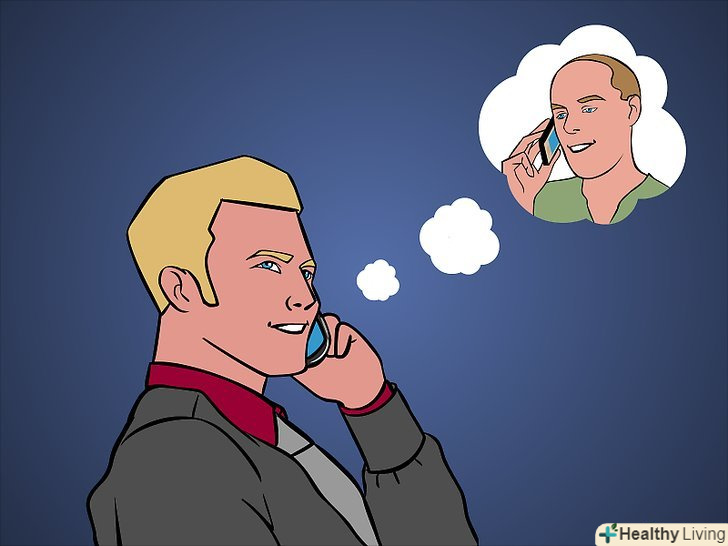Ви встановили будь-які програми або розширення за допомогою Cydia, які доставляють вам проблеми, або займають занадто багато місця? Встановлені через Cydia додатки не можуть бути видалені звичайним способом-натискаючи і утримуючи. Замість цього, вони повинні бути видалені з допомогу самого додатка Cydia. Щоб дізнатися, як це зробити, навіть якщо Cydia не відкривається, подивіться Крок 1 знизу.
Кроки
Метод1З 3:
Видалення додаток Cydia за допомогою Cydia
Метод1З 3:
 Відкрийте Cydia.програми Cydia не можуть бути видалені звичайним способом - за допомогою магазину додатків. Найшвидший спосіб видалити програми, які були встановлені за допомогою Cydia-це видалити їх, використовуючи менеджер пакетів Cydia. Щоб це зробити, вам необхідно відкрити програму Cydia з домашнього екрану.
Відкрийте Cydia.програми Cydia не можуть бути видалені звичайним способом - за допомогою магазину додатків. Найшвидший спосіб видалити програми, які були встановлені за допомогою Cydia-це видалити їх, використовуючи менеджер пакетів Cydia. Щоб це зробити, вам необхідно відкрити програму Cydia з домашнього екрану.- Перегляньте наступний розділ, якщо Cydia не відкривається.
 Натисніть на кнопку "Manage". знаходиться на нижній панелі інструментів. Натискаючи на кнопку "Manage", ви відкриєте меню з трьома опціями: Packages, Sources, і Storage.
Натисніть на кнопку "Manage". знаходиться на нижній панелі інструментів. Натискаючи на кнопку "Manage", ви відкриєте меню з трьома опціями: Packages, Sources, і Storage. Натисніть на "Packages".таким чином, відкриється менеджер пакетів Cydia, де можливо додати або Видалити Програми, або" пакети", у вашому iPhone або iPad.
Натисніть на "Packages".таким чином, відкриється менеджер пакетів Cydia, де можливо додати або Видалити Програми, або" пакети", у вашому iPhone або iPad. Знайдіть програму, яку ви хочете видалити.ви побачите список встановлених пакетів Cydia в алфавітному порядку. Прокрутіть через список до тих пір, поки не знайдете програму, яку хочете видалити, і потім, натисніть на неї, щоб відкрити деталі.
Знайдіть програму, яку ви хочете видалити.ви побачите список встановлених пакетів Cydia в алфавітному порядку. Прокрутіть через список до тих пір, поки не знайдете програму, яку хочете видалити, і потім, натисніть на неї, щоб відкрити деталі. Натисніть кнопку "Modify".таким чином, відкриється невелике меню, яке дозволяє перевстановити або видалити пакет.
Натисніть кнопку "Modify".таким чином, відкриється невелике меню, яке дозволяє перевстановити або видалити пакет. Натисніть на "Remove". З'явиться вікно підтвердження. Натисніть кнопку "Confirm" у верхньому правому куті, щоб видалити пакет. Якщо ви хочете видалити кілька програм одночасно, натисніть кнопку "Continue Queuing" і додайте інші пакети для видалення. Коли ви закінчите з вибором списку видалення, натисніть кнопку "Confirm", щоб їх видалити. [1]
Натисніть на "Remove". З'явиться вікно підтвердження. Натисніть кнопку "Confirm" у верхньому правому куті, щоб видалити пакет. Якщо ви хочете видалити кілька програм одночасно, натисніть кнопку "Continue Queuing" і додайте інші пакети для видалення. Коли ви закінчите з вибором списку видалення, натисніть кнопку "Confirm", щоб їх видалити. [1]
Метод2 З 3:
Видалення програм Cydia, коли Cydia не відкривається
Метод2 З 3:
 Спробуйте перезавантажитися в безпечному режимі.перезавантажуючи ваш джейлброкен пристрій в безпечному режимі, ви відключаєте встановлені розширення, що дозволить відкрити Cydia і видалити пакети, використовуючи метод, представлений вище. Щоб увійти в Безпечний режим, дотримуйтесь цих кроків:
Спробуйте перезавантажитися в безпечному режимі.перезавантажуючи ваш джейлброкен пристрій в безпечному режимі, ви відключаєте встановлені розширення, що дозволить відкрити Cydia і видалити пакети, використовуючи метод, представлений вище. Щоб увійти в Безпечний режим, дотримуйтесь цих кроків:- Вимкніть ваш пристрій.
- Знову його включите, утримуючи кнопку підвищення гучності.
- Продовжуйте утримувати кнопку підвищення гучності до тих пір, поки не з'явиться замок. Тепер, ваш пристрій завантажено в безпечному режимі, і встановлені розширення будуть відключені.
- Видаліть потрібні програми. Дотримуйтесь кроків з попереднього методу, щоб видалити будь-які пакети за вашим бажанням.
 Перевірте, якщо ваш пристрій підтримує цей метод. якщо Cydia досі не відкривається, навіть в безпечному режим, вам знадобиться SSH з'єднання з вашим пристроєм з іншого комп'ютера в мережі і видалити пакети. Щоб це зробити, вам знадобиться OpenSSH, встановлений на вашому пристрої.
Перевірте, якщо ваш пристрій підтримує цей метод. якщо Cydia досі не відкривається, навіть в безпечному режим, вам знадобиться SSH з'єднання з вашим пристроєм з іншого комп'ютера в мережі і видалити пакети. Щоб це зробити, вам знадобиться OpenSSH, встановлений на вашому пристрої.- OpenSSH може бути встановлений за допомогою Cydia. Цей метод спрацює тільки для тих, хто встановив OpenSSH до того, як Cydia перестала відкриватися.
 Визначте IP-адресу вашого пристрою. вам необхідно знати IP-адресу вашого пристрою, щоб під'єднатися до нього з комп'ютера у вашій мережі. Ви можете визначити IP-адресу, відкриваючи вкладку Налаштування і вибираючи Wi-Fi. Натисніть стрілку поруч з назвою мережі і подивіться на запис IP Address.
Визначте IP-адресу вашого пристрою. вам необхідно знати IP-адресу вашого пристрою, щоб під'єднатися до нього з комп'ютера у вашій мережі. Ви можете визначити IP-адресу, відкриваючи вкладку Налаштування і вибираючи Wi-Fi. Натисніть стрілку поруч з назвою мережі і подивіться на запис IP Address.- Переконайтеся, що ваш пристрій і комп'ютер знаходяться в одній і тій же мережі.
 Визначте ID пакета. вам необхідно визначити ідентифікатор пакета, який ви хочете видалити з вашого телефону. Щоб це зробити, знайдіть базу даних пакетів Cydia в Інтернеті. Ви можете її знайти, відвідуючи ModMyi.com і клікаючи на опцію Cydia Apps в меню.
Визначте ID пакета. вам необхідно визначити ідентифікатор пакета, який ви хочете видалити з вашого телефону. Щоб це зробити, знайдіть базу даних пакетів Cydia в Інтернеті. Ви можете її знайти, відвідуючи ModMyi.com і клікаючи на опцію Cydia Apps в меню.- Використовуйте пошук, щоб знайти потрібний вам пакет.
- Виберіть програму з результатів пошуку, щоб відкрити деталі.
- Подивіться запис "Identifier" в деталях пакета. Скопіюйте його.
- Повторіть ці кроки для кожного пакета, який ви бажаєте видалити.
 Приєднайтеся до вашого пристрою через SSH.тепер, коли у вас є ідентифікатор пакета, вам необхідно під'єднатися до вашого пристрою використовуючи SSH протокол. Це вбудовано в більшість операційних систем, так що вам не потрібно встановлювати додаткові кошти. Переконайтеся, що комп'ютер і ваш пристрій знаходяться в одній і тій же мережі.
Приєднайтеся до вашого пристрою через SSH.тепер, коли у вас є ідентифікатор пакета, вам необхідно під'єднатися до вашого пристрою використовуючи SSH протокол. Це вбудовано в більшість операційних систем, так що вам не потрібно встановлювати додаткові кошти. Переконайтеся, що комп'ютер і ваш пристрій знаходяться в одній і тій же мережі.- Відкрийте командний рядок або термінал.
- Напишіть SSH root@IP Address і натисніть Enter. Замініть IP Address на IP-адресу вашого пристрою.
- Введіть Ваш пароль, якщо запитають. За замовчуванням, пароль OpenSSH - "alpine".
 Введіть команди для видалення пакета.тепер, коли ви підключені до вашого пристрою, ви можете вручну видалити бажані пакети. Щоб це зробити, введіть наступні команди:
Введіть команди для видалення пакета.тепер, коли ви підключені до вашого пристрою, ви можете вручну видалити бажані пакети. Щоб це зробити, введіть наступні команди:- Apt-get update-Таким чином, ви переконаєтеся в тому, що менеджер пакетів оновлений до того, як ви станете що-небудь видаляти.
- Apt-get --purge remove identifier-Замініть identifier на ID, який ви скопіювали з бази даних Cydia.
- Respring-це перезавантажить інтерфейс вашого iPhone, завершуючи процес видалення.[2]
Метод3 З 3:
Видалення джейлбрейк
Метод3 З 3:
 Підключіть ваш пристрій до комп'ютера.якщо ви хочете позбутися від джейлбрейк і повернути ваш iPhone на нормальну роботу, то ви можете дуже швидко це зробити. Це видалить всі, встановлені за допомогою Cydia, пакети і розширення. Ви не втратите інші дані вашого телефону.
Підключіть ваш пристрій до комп'ютера.якщо ви хочете позбутися від джейлбрейк і повернути ваш iPhone на нормальну роботу, то ви можете дуже швидко це зробити. Це видалить всі, встановлені за допомогою Cydia, пакети і розширення. Ви не втратите інші дані вашого телефону. Відкрийте iTunes, виберіть ваше джейлброкен пристрій з меню пристрою.ви побачите вкладку Загальні для вашого пристрою.
Відкрийте iTunes, виберіть ваше джейлброкен пристрій з меню пристрою.ви побачите вкладку Загальні для вашого пристрою. Почніть процес відновлення.щоб почати, натисніть на кнопку Restore. Відновлення вашого iPhone відкотить джейлбрейк, відновлюючи стандартну роботу вашого iPhone.
Почніть процес відновлення.щоб почати, натисніть на кнопку Restore. Відновлення вашого iPhone відкотить джейлбрейк, відновлюючи стандартну роботу вашого iPhone. Зробіть резервну копію вашого пристрою.після натискання кнопки Restore, вас попросять зробити резервну копію вашого пристрою. Виберіть " Yes " і зробіть копію на ваш комп'ютер. На це може піти кілька хвилин, але в той же час, буде важливим процесом для збереження ваших даних і налаштувань.
Зробіть резервну копію вашого пристрою.після натискання кнопки Restore, вас попросять зробити резервну копію вашого пристрою. Виберіть " Yes " і зробіть копію на ваш комп'ютер. На це може піти кілька хвилин, але в той же час, буде важливим процесом для збереження ваших даних і налаштувань. Зачекайте поки відновлення закінчиться. Процес відновлення може зайняти деякий час. Як тільки він буде закінчений, вас запитають, якщо ви хочете відновитися з копії. Виберіть " Yes " і виберіть копію, яку ви тільки що створили. Ваші програми, налаштування і дані будуть відновлені на вашому пристрої, і ваш джейлбрейк буде видалений. [3]
Зачекайте поки відновлення закінчиться. Процес відновлення може зайняти деякий час. Як тільки він буде закінчений, вас запитають, якщо ви хочете відновитися з копії. Виберіть " Yes " і виберіть копію, яку ви тільки що створили. Ваші програми, налаштування і дані будуть відновлені на вашому пристрої, і ваш джейлбрейк буде видалений. [3]
Поради
- CyDelete-це програма від Cydia, яка дозволяє видаляти програми, встановлені за допомогою Cydia в традиційній манері. З цим додатком, ви можете натиснути і утримувати на додатках і потім, натиснути "X". CyDelete може бути встановлено за допомогою Cydia.